Cara mencadangkan profil browser Brave

Panduan lengkap untuk mencadangkan dan memulihkan profil pengguna di browser Brave dengan langkah-langkah yang jelas dan aman.
We Were Here Together adalah game puzzle petualangan orang pertama co-op untuk Windows, Xbox One, dan PlayStation. Itu dirilis pada 2019. Sayangnya, bagaimanapun, tidak pernah ada rilis Linux. Untungnya, Anda dapat memainkan game ini di PC Linux Anda dengan beberapa penyesuaian.

Kami di sini bersama-sama memiliki peringkat emas di ProtonDB, artinya ini berjalan cukup baik di Linux. Yang sedang berkata, ini bukan game Linux asli tetapi game Windows. Jadi agar game ini berfungsi di sistem Linux Anda, Anda perlu mengatur rilis Steam Linux.
Untuk mendapatkan Steam versi Linux di komputer Anda, mulailah dengan membuka jendela terminal di desktop Linux. Anda dapat membuka jendela terminal Linux dengan mencari "Terminal" di menu aplikasi atau dengan menekan Ctrl + Alt + T pada keyboard. Saat terbuka, ikuti petunjuk langkah demi langkah di bawah ini.
Untuk menggunakan Steam di Ubuntu, Anda harus menginstalnya di sistem Anda menggunakan perintah apt install di bawah.
sudo apt install steam
Pengguna Debian dapat menginstal Steam dengan baik. Namun, Anda harus mengunduh paket Steam DEB langsung ke komputer Anda. Untuk melakukannya, gunakan perintah pengunduh wget berikut di jendela terminal.
wget https://steamcdn-a.akamaihd.net/client/installer/steam.deb
Setelah mengambil rilis Steam terbaru untuk PC Debian Anda, Anda akan dapat memulai proses instalasi. Menggunakan perintah dpkg di bawah, instal paket Steam DEB terbaru.
sudo dpkg -i steam.deb
Setelah paket Steam DEB diatur di komputer Anda, Anda harus memperbaiki masalah ketergantungan yang mungkin muncul selama penginstalan. Untuk melakukannya, gunakan perintah apt-get install -f berikut .
sudo apt-get install -f
Mereka yang ingin menggunakan Steam di Arch Linux pertama-tama harus mengaktifkan repo perangkat lunak "multilib". Untuk mengaktifkan repo ini, buka file /etc/pacman.conf di editor teks favorit Anda (sebagai root). Kemudian, temukan "multilib" dan hapus simbol # dari depan dan garis tepat di bawahnya.
Setelah mengedit file teks, simpan hasil edit Anda. Kemudian, sinkronkan ulang Arch ke repo resmi.
sudo pacman -Syy
Terakhir, instal aplikasi Steam di komputer Anda menggunakan Pacman.
sudo pacman -S steam
Jika Anda menggunakan OpenSUSE atau Fedora Linux , Anda dapat menginstal Steam melalui repositori perangkat lunak yang disertakan di OS Anda. Meskipun demikian, rilis Flatpak dari Steam cenderung bekerja lebih baik pada sistem operasi ini, dan kami menyarankan untuk mengikuti instruksi tersebut sebagai gantinya.
Steam ada di Flatpak, tetapi Anda harus mengatur runtime Flatpak jika ingin menggunakannya. Untuk mengonfigurasi runtime Flatpak di komputer Anda, ikuti panduan penyiapan kami . Setelah runtime dikonfigurasi, gunakan dua perintah di bawah ini untuk membuat aplikasi Steam berfungsi di PC Anda sebagai Flatpak.
flatpak remote-add --if-not-exists flathub https://flathub.org/repo/flathub.flatpakrepo flatpak menginstal flathub com.valvesoftware.Steam
Setelah Steam diatur di komputer Anda, instalasi We Were Here Together dapat dimulai. Luncurkan Steam, masuk ke akun Anda dan ikuti petunjuk langkah demi langkah di bawah ini.
Langkah 1: Temukan menu "Steam" dan pilih untuk mengungkapkan opsinya. Setelah itu, pilih menu "Pengaturan" di dalamnya, dan klik opsi "Steam Play". Di area "Steam Play", centang kotak "Aktifkan Steam Play untuk judul yang didukung" serta kotak "Aktifkan Steam Play untuk semua judul lainnya".

Langkah 2: Temukan tombol "Store" di dalam Steam dan klik untuk mengakses toko Steam. Setelah berada di toko Steam, klik pada kotak pencarian dan ketik “We Were Here Together” ke dalam kotak teks. Tekan Enter untuk melihat hasilnya.
Langkah 3: Lihat hasil pencarian untuk "We Were Here Together" dan pilih game untuk mengakses halaman toko Steam-nya. Setelah berada di halaman toko We Were Here Together, temukan tombol hijau “Tambahkan ke troli” dan klik dengan mouse untuk membeli game dan menambahkannya ke akun Anda.
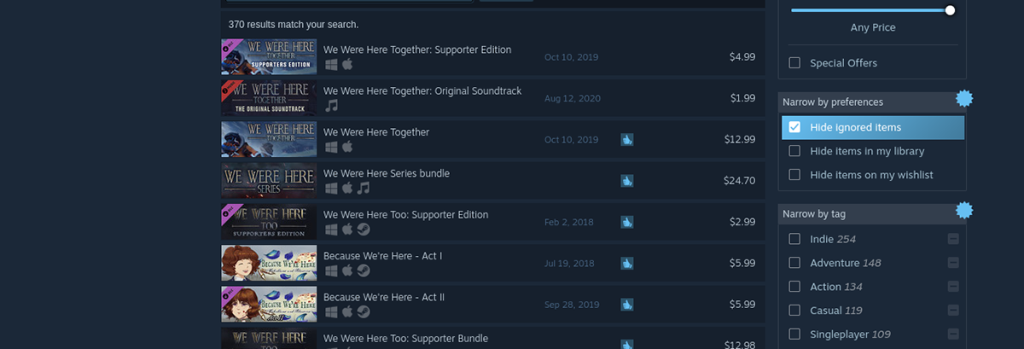
Langkah 4: Temukan tombol "Perpustakaan" di dalam Steam dan klik dengan mouse. Setelah memilih tombol, temukan kotak pencarian di perpustakaan dan ketik "We Were Here Together." Kemudian, pilih untuk mengakses halaman perpustakaan Steam game.
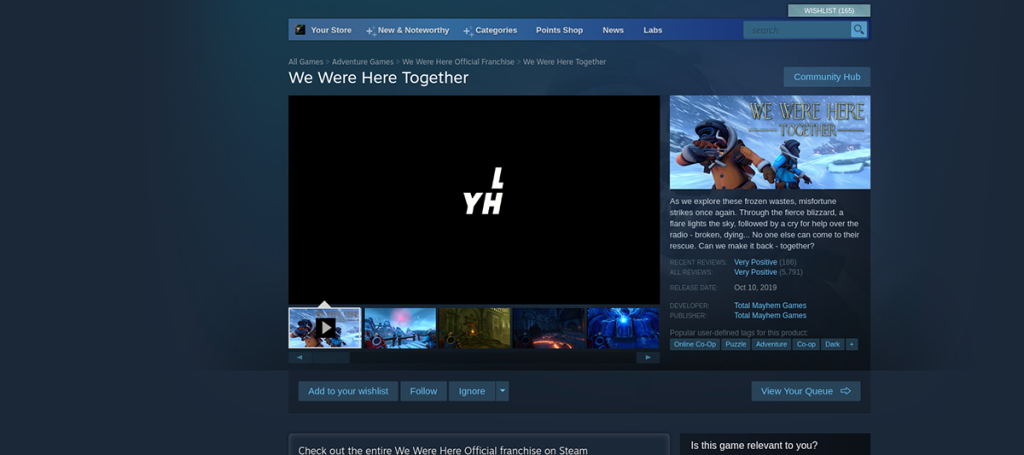
Klik tombol biru "INSTALL" untuk mulai mengunduh dan menginstal We Were Here Together ke komputer Anda. Mengingat; We Were Here Together mungkin membutuhkan sedikit waktu untuk mengunduh, terutama jika Anda memiliki koneksi internet yang lambat.

Langkah 5: Ketika instalasi We Were Here Together selesai, tombol biru "INSTALL" akan menjadi tombol hijau "MAINKAN". Pilih tombol hijau "MAINKAN" untuk memulai permainan.
Nikmati, dan selamat bermain!
Panduan lengkap untuk mencadangkan dan memulihkan profil pengguna di browser Brave dengan langkah-langkah yang jelas dan aman.
Pelajari cara menginstal Linux Lite, sistem operasi berbasis Ubuntu yang ringan dengan antarmuka XFCE4.
Jika Anda menggunakan banyak PPA di PC Ubuntu dan baru saja meningkatkan ke Ubuntu 20.04, Anda mungkin memperhatikan bahwa beberapa PPA Anda tidak berfungsi, karena
Baru mengenal Linux dan ingin menambahkan musik Anda ke Rhythmbox tetapi tidak yakin bagaimana melakukannya? Kami dapat membantu! Ikuti panduan ini saat kami membahas cara mengatur
Apakah Anda perlu mengakses PC atau Server Ubuntu jarak jauh dari PC Microsoft Windows Anda? Tidak yakin tentang bagaimana melakukannya? Ikuti bersama dengan panduan ini saat kami tunjukkan kepada Anda
Apakah Anda menggunakan browser web Vivaldi sebagai driver harian Anda di Linux? Apakah Anda mencoba mencari cara untuk mencadangkan pengaturan browser Anda untuk penyimpanan yang aman? Kami
Cara Mengunduh Podcast Dari Terminal Linux Dengan Podfox
Cara Menemukan File Duplikat Dan Membersihkannya Di Linux Dengan FSlint
Apakah Anda membutuhkan klien podcast yang bagus dan elegan untuk desktop Linux Anda? Jika demikian, Anda perlu mencoba CPod. Ini adalah aplikasi kecil yang ramah yang membuat mendengarkan
TuxGuitar adalah alat pembuat musik open-source. Dengan itu, pengguna dapat membuat dan mengedit tabulasi gitar mereka sendiri. Dalam panduan ini, kita akan membahas bagaimana caranya








